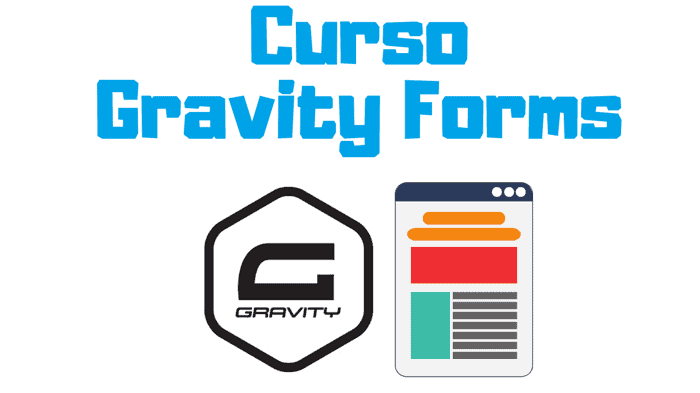
Ciao ragazzi
Oggi vi porto un corso che molti di voi mi hanno chiesto. Un corso su Gravity Forms, il plugin per creare form per eccellenza, amore mio Forme gravità.
Forme di gravità È il plugin più completo per creare moduli. Possiamo fare da un semplice modulo di contatto a moduli con opzione di pagamento, moduli intelligenti che variano le opzioni a seconda delle risposte e infinite opzioni che vedremo.
Puoi il plugin acquista qui
Corso sulle forme di gravità di presentazione
In questa lezione presentiamo il plugin Gravity Forms, vediamo perché ci sono molti plugin gratuiti, vale la pena acquistare questo plugin.
Se lo vuoi compra puoi farlo da qui oppure ricorda che all'interno del corso lo hai a disposizione gratuitamente 😉
Creare la nostra prima forma in Gravity Forms
In questa lezione iniziamo ad approfondire Gravity Forms, la prima cosa che faremo è installarlo correttamente.
Una volta installato creeremo il nostro primo modulo, vedremo i diversi tipi di campi:
Tipi di campi nelle forme di gravità
Nel corso vedremo in modo approfondito le diverse tipologie di campi con cui possiamo lavorare:
- Campi standard
- Campi avanzati
- Campi di input
- Campi dei prezzi
In questo video familiarizzeremo con come lavorare con i campi e come aggiungerli al nostro modulo.
Per iniziare creeremo un modulo semplice come quello che possiamo trovare su qualsiasi pagina web e impareremo come aggiungerlo alla nostra pagina dei contatti.
Vedremo anche dove vanno tutti i moduli compilati per vedere il contenuto. Qualcosa di molto utile poiché non tutti i plugin di moduli hanno questa opzione come standard.
Come hai visto, creare il nostro primo modulo con Gravity Forms è stato facile.
Ma finora non abbiamo visto nulla, la grazia di Gravity Forms è che possiamo creare forme molto più complesse come vedremo passo dopo passo.
Tra le caratteristiche di questo meraviglioso plugin ci sono la creazione di moduli multipagina con una barra che indica lo stato di avanzamento, l'aggiunta di campi avanzati, le modalità di pagamento, la limitazione dell'accesso al modulo a determinate date e molto altro ancora, come vedremo.
Benvenuti nel meraviglioso mondo di Gravity Forms 😉
Forme di gravità Campi standard
Ora che abbiamo rotto il ghiaccio con Gravity Forms, approfondiamo i tipi di campo.
Questa volta vedremo uno per uno tutti i tipi di campi che possiamo trovare all'interno del tipo di campo standard.
Vedremo uno per uno tutti questi campi:
- Riga di testo
- Paragrafo
- Cadere in picchiata
- Selettore
- Numero
- Casillas
- Pulsanti di selezione
- Oculto
- HTML
- sezione
- Pagina
Analizzeremo passo dopo passo come utilizzare ciascuno di questi campi
Opzioni predefinite nei campi a discesa
In questa lezione analizzeremo alcune delle opzioni che i campi ci offrono.
Ad esempio, possiamo limitare il numero di caratteri che gli utenti possono aggiungere in un determinato campo.
Inoltre, vedremo che ci sono alcuni tipi di campi che hanno opzioni speciali, ad esempio i campi a discesa ci consentono di aggiungere una serie di opzioni predefinite che ci faranno risparmiare molto lavoro in futuro.
I campi predefiniti possono essere paesi, province, tipi di lavoro o qualsiasi tipo di dato che solitamente aggiungiamo al nostro sito web.
Ci sono anche un sacco di campi predefiniti pronti all'uso che possiamo usare.
In questa lezione lo vedremo con calma.
Campi avanzati in Gravity Forms
In questo video vedremo uno ad uno tutti i campi avanzati, in seguito vedremo esempi concreti per utilizzarli.
I campi avanzati troviamo:
- Nome
- Data
- Tempo
- Telefono
- Direzione
- Web
- Upload di file
- CAPTCHA
- lista
Elenco campi
All'interno dei campi avanzati c'è un tipo di campo che merita una menzione speciale, il campo elenco è uno dei campi più versatili di Gravity Forms.
Presteremo particolare attenzione all'opzione Abilita più colonne, adoro questa opzione 🚀
Esempio di modulo di ricerca dell'occupazione
In questa lezione metteremo in pratica tutto ciò che abbiamo appreso, creeremo un modulo enorme per vedere come possiamo passare una forma reale in Gravity Forms.
In questo video vedrai il potere di creare moduli con questo plugin.
Campo del consenso
Continuiamo ad avanzare nel nostro corso Gravity Forms, questa volta vedremo un campo necessario per essere in grado di rispettare la legge sulla protezione dei dati.
In questo video vedremo come utilizzarlo in modo semplice.
Pagina di conferma del modulo
Una volta creato il modulo, dobbiamo configurare la pagina di conferma del modulo.
In questo video vedremo che possiamo configurarlo in diversi modi, possiamo creare un messaggio una volta compilato il campo, configurare un'intera pagina o semplicemente un reindirizzamento.
In questa lezione lo faremo in tutti e 3 i modi.
Notifica Ricevuta del Modulo all'Amministratore
Un'altra parte importante è il modo in cui riceviamo le notifiche se un utente ha inviato un modulo.
Possiamo scegliere a chi inviarlo condizionatamente, quali campi inviare e molte altre opzioni che vedremo nel dettaglio.
Notifica via e-mail all'utente e condizionale
Così come possiamo inviare un'e-mail agli amministratori web, possiamo anche inviare notifiche all'utente che ci ha inviato il modulo.
Possiamo raccogliere l'e-mail dal modulo stesso, vedremo tutto passo dopo passo.
Logica condizionale
Un'opzione molto interessante è la logica condizionale, in cosa consiste? Possiamo far apparire nuovi campi nel nostro modulo che l'utente può compilare a seconda dei dati che ha aggiunto in altri campi.
Questo è molto utile poiché a volte vediamo moduli con campi da compilare che non corrispondono realmente all'utente.
Usando questa opzione renderemo i moduli più chiari e confonderemo gli utenti molto meno.
Biglietti
Oltre ad avere le notifiche per scoprire che un modulo è stato compilato, abbiamo le voci. Le voci sono ciascuno dei moduli compilati dagli utenti che vengono salvati per impostazione predefinita e possiamo sempre consultarli. Possiamo anche aggiungere annotazioni che l'utente non vede.
Formato in forme di gravità
In questa lezione vedremo come possiamo facilmente impaginare i nostri moduli.
Gravity Forms viene fornito con una serie di classi CSS preparate in modo da non doverlo fare manualmente.
Crea il carrello in Gravity Forms
In questo video vedremo come creare un semplice carrello della spesa. In molte occasioni vorremo vendere un prodotto e non vogliamo installare un plugin come WooCommerce.
Per tipi di prodotti semplici sono ottimi.
In questo tutorial vedremo come configurarlo con il gateway di pagamento Paypal.
Per poter seguire questo tutorial ti serve l'estensione dei moduli di gravità paypal che trovi anche nell'area premium.
Buoni sconto in Gravity Forms
Non possiamo solo vendere prodotti ma possiamo anche creare buoni sconto. Lo faremo grazie all'estensione Coupon.
Come puoi vedere, questo plugin per creare moduli è molto più potente di quanto potessimo immaginare.
Esporta e importa input e moduli Gravity Forms
In questa lezione vedremo come esportare i moduli per poterli utilizzare in altre pagine che vogliamo. Molto utile per scambiare moduli tra utenti o le nostre pagine.
Vedremo anche esportare le informazioni aggiunte dagli utenti. Anche filtrare ed esportare solo i dati che hanno dati in comune, ovvero possiamo usare la logica condizionale.
Come hai visto, questo plugin è incredibilmente potente e possiamo fare grandi cose, anche con questo plugin possiamo coprire le esigenze di più plugin contemporaneamente.
Qualsiasi dubbio qui mi hai.